解决电脑DHCP服务无法启动错误1075的方法(探索DHCP服务启动错误1075的原因及解决方案)
DHCP(DynamicHostConfigurationProtocol)是一种常用的网络协议,用于自动分配IP地址和其他网络配置信息。然而,有时候我们可能会遇到DHCP服务无法启动的问题,特别是当出现错误1075时。本文将探索此问题的原因,并提供解决方案。
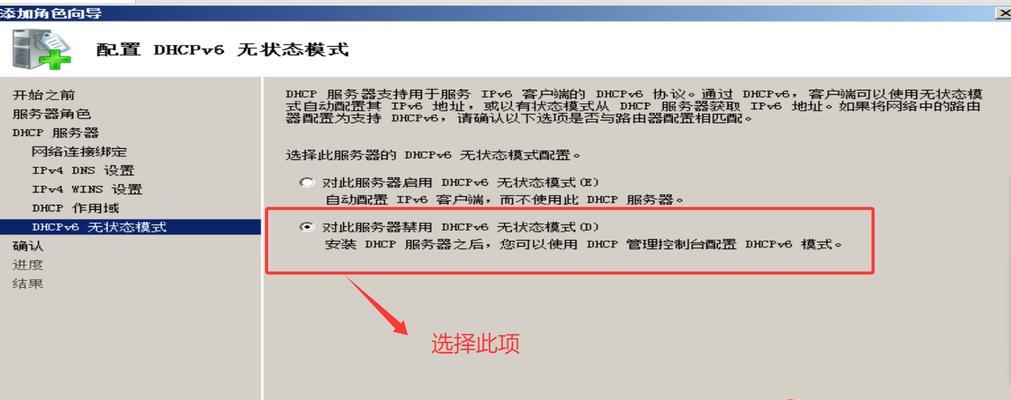
什么是DHCP服务?
DHCP服务是一种网络协议,它允许计算机自动获取IP地址、子网掩码、默认网关和DNS服务器等网络配置信息,从而使网络配置更加简单和方便。
错误1075的含义和影响
错误1075表示在尝试启动DHCP服务时出现了问题。这可能会导致计算机无法自动获得IP地址和其他网络配置信息,从而无法连接到互联网或局域网。
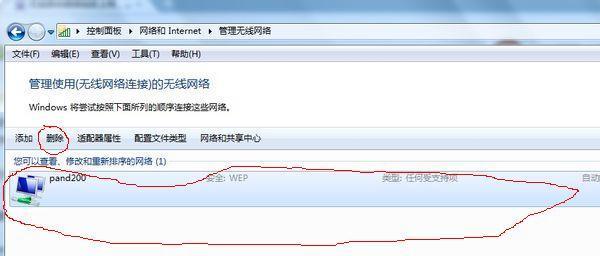
常见的引起错误1075的原因
1.DHCP客户端服务未启动
2.依赖服务未正确配置或启动
3.注册表损坏或错误的注册表项
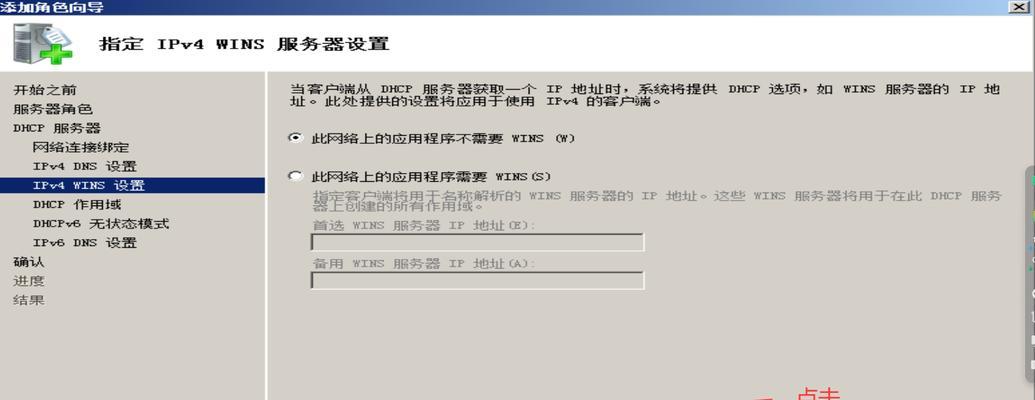
4.病毒或恶意软件感染导致的系统故障
检查DHCP客户端服务状态
在解决DHCP服务启动错误1075之前,我们首先需要确保DHCP客户端服务是否已启动。可以通过以下步骤进行检查:
1.打开“运行”窗口(快捷键:Win+R)
2.输入“services.msc”并点击“确定”
3.在“服务”窗口中找到“DHCP客户端”,并确保其状态为“正在运行”
检查依赖服务状态
DHCP服务依赖于其他一些服务的正确配置和启动。我们需要检查这些依赖服务的状态是否正常。可以按照以下步骤进行操作:
1.打开“运行”窗口(快捷键:Win+R)
2.输入“services.msc”并点击“确定”
3.在“服务”窗口中找到“DHCP客户端”,右键点击并选择“属性”
4.在“依赖项”选项卡中,确保列出的所有服务都已启动并且状态正常
修复注册表项
错误1075可能是由于注册表项的损坏或错误引起的。我们可以尝试修复这些问题,方法如下:
1.打开“运行”窗口(快捷键:Win+R)
2.输入“regedit”并点击“确定”
3.在注册表编辑器中,导航到以下路径:HKEY_LOCAL_MACHINE\SYSTEM\CurrentControlSet\Services\Dhcp
4.右键点击“Dhcp”文件夹,并选择“导出”,将其备份
5.在备份的基础上,尝试删除“Dhcp”文件夹(请谨慎操作)
6.重新启动计算机,检查是否解决了错误1075
杀毒软件和恶意软件扫描
病毒或恶意软件感染可能导致系统故障,包括DHCP服务无法启动的错误。我们可以使用杀毒软件或恶意软件扫描工具来检查和清除系统中的潜在威胁。
检查网络适配器设置
有时候,网络适配器的配置可能会导致DHCP服务无法启动。我们可以尝试重新设置网络适配器的参数,方法如下:
1.打开“控制面板”
2.选择“网络和Internet”
3.点击“网络和共享中心”
4.在左侧菜单中,点击“更改适配器设置”
5.右键点击当前使用的网络适配器,并选择“属性”
6.确保“Internet协议版本4(TCP/IPv4)”已选中,并点击“属性”
7.确保“自动获取IP地址”和“自动获取DNS服务器地址”选项已勾选
检查网络驱动程序更新
过时或损坏的网络驱动程序可能会导致DHCP服务启动错误1075。我们可以尝试更新网络驱动程序,方法如下:
1.打开“设备管理器”(快捷键:Win+X,然后选择“设备管理器”)
2.展开“网络适配器”
3.找到当前使用的网络适配器,右键点击并选择“更新驱动程序软件”
4.根据系统提示,选择自动搜索更新的驱动程序或手动下载并安装最新驱动程序
重置网络设置
重置网络设置可以清除可能存在的配置错误和冲突,有助于解决DHCP服务启动错误1075。我们可以按照以下步骤操作:
1.打开“命令提示符”(快捷键:Win+X,然后选择“命令提示符”)
2.输入以下命令并依次按下回车键:
-netshwinsockreset
-netshintipreset
3.重启计算机
检查操作系统更新
操作系统的更新可能包含修复DHCP服务相关问题的补丁。我们可以检查并安装最新的操作系统更新,以解决DHCP服务启动错误1075。
运行系统文件检查器
系统文件检查器是Windows的一个内置工具,可用于修复损坏或缺失的系统文件。我们可以尝试运行系统文件检查器,方法如下:
1.打开“命令提示符”(快捷键:Win+X,然后选择“命令提示符”)
2.输入“sfc/scannow”并按下回车键
3.等待系统文件检查器完成扫描和修复过程
联系技术支持
如果以上方法都没有解决DHCP服务启动错误1075的问题,我们可以联系计算机厂商或操作系统的技术支持,寻求进一步的帮助和支持。
DHCP服务无法启动错误1075可能由多种原因引起,包括服务未启动、依赖项配置错误、注册表损坏等。通过检查和修复这些问题,我们可以解决DHCP服务启动错误1075,并确保计算机能够正常获取IP地址和其他网络配置信息。
免责声明
本文提供的方法和建议仅供参考,具体操作时请谨慎。如果对计算机系统不熟悉或担心出现问题,请咨询专业人士或联系技术支持。对于使用本文中方法所导致的任何损失或问题,我们概不负责。
标签: 服务
相关文章

最新评论